- Autor Jason Gerald [email protected].
- Public 2024-01-02 02:34.
- Naposledy změněno 2025-01-23 12:14.
Tento wikiHow vás naučí, jak přistupovat k hlubokým webovým datům, online informacím, které nelze najít ve standardních vyhledávačích, jako je Google nebo Bing. Tento článek také pojednává o přístupu k temnému webu, kontroverzní a obtížné části hlubokého webu.
Krok
Metoda 1 ze 2: Přístup k Deep Web
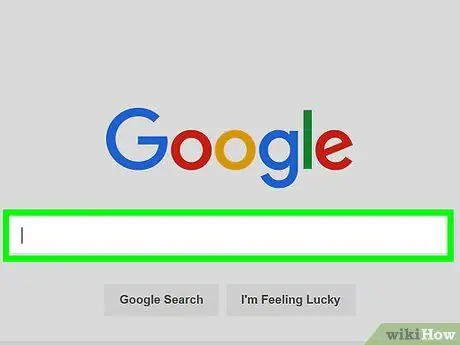
Krok 1. Pochopte, co jsou to hluboká webová data
Deep web data jsou online informace, které nejsou indexovány vyhledávači (např. Google). To znamená, že místo rychlého vyhledávání Google můžete informace najít pouze tak, že přejdete ke zdroji a podíváte se na něj.
- Některé příklady hlubokých webových dat v každodenním životě zahrnují obsah, jako jsou archivy univerzitních knihoven, výsledky vyhledávání na cestovních webech a další.
- Hluboká webová data jsou obvykle legální a často jsou spojena s výzkumem a důvěryhodnými knihovními zdroji.
- Deep web se velmi liší od dark webu, který se často používá k provádění nezákonných nebo anonymních aktivit.
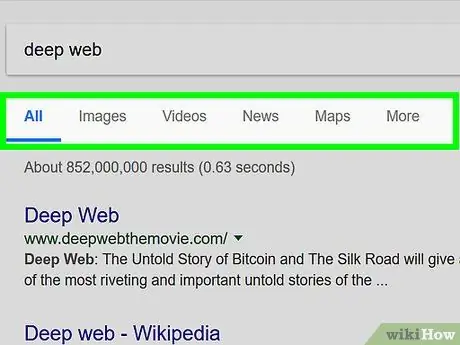
Krok 2. Rozpoznat, jak vyhledávače nacházejí výsledky
Při hledání slova nebo fráze prostřednictvím vyhledávače, jako je Google, vyhledávač „prohledá“internet a vyhledá výsledky na úrovni povrchu.
Protože hluboký webový obsah není součástí této úrovně, nemůžete jej najít prostřednictvím běžných vyhledávačů
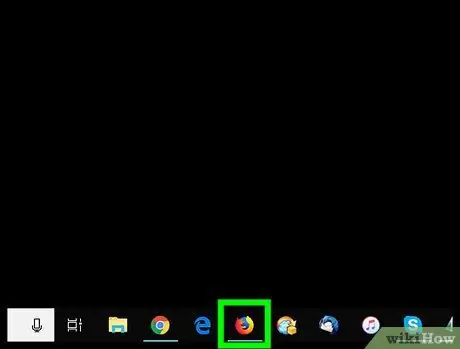
Krok 3. Použijte Firefox
Jako preventivní opatření použijte prohlížeč Firefox, aby nebyla sledována vaše historie procházení. Používání tohoto prohlížeče také brání tomu, aby zpětné vyhledávání zasahovalo do vašeho webového materiálu nebo mu bránilo v přístupu k němu, a pomáhá vám dosáhnout úrovně soukromí, kterou jiné prohlížeče nenabízejí.
Stejně jako u ostatních prohlížečů mohou poskytovatelé internetových služeb (poskytovatelé internetových služeb nebo poskytovatelé internetových služeb) stále vidět vaši aktivitu procházení, pokud skutečně vyhledávají nebo monitorují
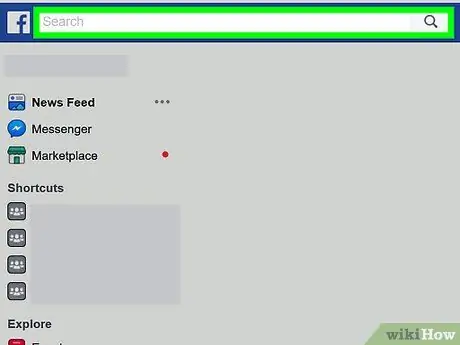
Krok 4. Použijte webovou stránku specifickou pro vyhledávač
Existuje mnoho webových stránek, které mají vestavěný vyhledávač. Tento vyhledávač je potřebný k tomu, abyste mohli najít výsledky vyhledávání, které nejsou uvedeny na povrchu webu.
- Jedním příkladem vyhrazeného vyhledávače je vestavěný vyhledávač Facebook. Pomocí lišty pro vyhledávání na Facebooku můžete vyhledávat uživatele, stránky a další obsah, který nemůžete najít prostřednictvím Googlu nebo podobných vyhledávačů.
- Dalším příkladem je vyhledávací lišta, která se nachází na webových stránkách nebo archivech akademického výzkumu. Zdroje, jako je tento, se často nenacházejí bez pomoci vyhrazeného vyhledávacího panelu.
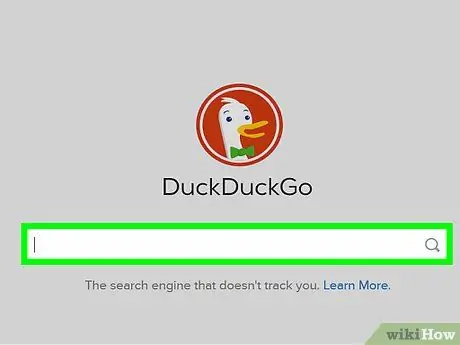
Krok 5. Zkuste použít DuckDuckGo
DuckDuckGo (přístupný na https://duckduckgo.com/) je soukromý vyhledávač, který dokáže indexovat jak výsledky webového vyhledávání na povrchové úrovni, tak hluboké webové zdroje. I když je to vzácné, můžete prostřednictvím těchto vyhledávačů najít nějaké výsledky hlubokých webových dat.
-
Krok 6. Vyhledejte vlastní databázi
Pokud potřebujete vyhledat konkrétní typ databáze (např. Databázi zaměřenou na žurnalistiku), postupujte takto:
- Navštivte stránku
- Vyberte kategorii vyhledávače (např. Architektura ”).
- Na výzvu vyberte podkategorii.
- Vyberte databázi z výsledků hledání.

Přejděte na krok 7: Deep Web Krok 7. Procházejte web podle potřeby
Jak již bylo zmíněno, je pro vás velmi obtížné zažít nebo se zapojit do problémů na hlubokém webu kvůli povaze nebo charakteru hlubokého webu samotného. Pokud budete dodržovat základní opatření pro zabezpečení internetu (např. Neposkytovat osobní údaje ani stahovat podezřelé soubory atd.), Můžete bezpečně procházet data z hlubokého webu.
Metoda 2 ze 2: Přístup k Dark Web

Přejděte na krok 8 na webu Deep Web Krok 1. Seznamte se s temným webem
Termín temný web označuje segmenty nebo sekce hlubokých webových dat, ke kterým nelze přistupovat bez speciálních programů a odkazů. Na rozdíl od většiny hlubokých webových dat informace na temném webu obvykle obsahují nefunkční odkazy, „mrtvé“webové stránky a řadu dalších zbytečných informací.
Temný web se často používá k zajištění anonymity novinářů, politických disidentů, informátorů a dalších osob

Přejděte na Deep Web, krok 9 Krok 2. Pochopte rizika
Zatímco temný web je obvykle neškodný, pokud aktivně nevyhledáváte potíže, mějte na paměti, že koneckonců je temný web často zaměřen nebo používán ke kriminální činnosti. Na druhou stranu jsou právní aspekty temného webu poměrně neutrální.
- V zásadě, pokud se pokusíte dostat na nelegální web, uvidíte spoustu falešných odkazů. Tyto weby se navíc načítají déle než běžné weby.
- Pokud se pokusíte získat přístup k nelegálnímu obsahu, můžete místo nalezení požadovaného obsahu nakonec být přistiženi.
- Přestože většina hororových příběhů na temném webu není nic jiného než zábavné příběhy, zdržte se kontaktu s kýmkoli nebo stahování čehokoli z temného webu.

Přejděte na krok 10: Deep Web Krok 3. Nepoužívejte Windows k přístupu na tmavý web
Přestože je systém Windows 10 bezpečnější než předchozí verze, stále má některé bezpečnostní chyby, díky nimž je při procházení webem zranitelný vůči hackům nebo virům.
- Linux vysoce doporučeno pro uživatele, kteří chtějí přistupovat k temnému webu nebo jej používat. [1] je možnost Linuxu, kterou si uživatelé obecně vybírají.
- Místo načítání Tails z jednotky USB nebo optické jednotky můžete použít virtuální počítač. Doporučeným řešením je virtuální počítač, jako je VirtualBox.
- Pokud máte počítač Mac, můžete k hlubokému nebo tmavému webu přistupovat, pokud používáte VPN a prohlížeč Tor.

Přístup k Deep Web Krok 11 Krok 4. Před přístupem na temný web proveďte základní opatření
Abyste předešli nechtěným situacím nebo věcem na tmavém webu, je třeba provést několik základních kroků:
- Zakryjte webovou kameru počítače, nebo je -li to možné, odpojte ji od počítače.
-
Pokud používáte připojení WiFi, chraňte síť heslem (pokud jste to ještě neudělali). Protože byl tento článek napsán (2. června 2020), je nutné použít šifrovací metodu WPA2.
Bylo by lepší, kdybyste použili kabelové připojení (ethernet)

Přejděte na krok 12: Deep Web Krok 5. Použijte VPN
Před stažením prohlížeče Tor (je -li to možné) nebo přístupem na dark web je třeba nainstalovat a povolit virtuální privátní síť (VPN). NordVPN a ExpressVPN jsou docela populární možnosti, ale můžete si vybrat jinou možnost, která má následující funkce:
- Přepněte přerušovač připojení (přepínač zabíjení), pokud kdykoli dojde k poklesu nebo zpomalení připojení VPN.
- Rychlé načítání.
- Ochrana před únikem IP adresy a DNS.
- Možnost připojení počítačů k síti prostřednictvím serverů v jiných zemích.

Přejděte na Deep Web, krok 13 Krok 6. Ujistěte se, že je VPN zapnutá a váš internetový provoz je přesměrován do jiné země
Služba VPN skryje vaši IP adresu před kýmkoli, kdo se pokusí zjistit vaši aktuální polohu. Další zabezpečení můžete získat tak, že se ujistíte, že IP adresa, kterou mohou vidět ostatní lidé, bude přesměrována nebo propojena s jinou zemí, než je vaše země bydliště.

Přejděte na krok 14: Deep Web Krok 7. Stáhněte a nainstalujte Tor
Tor, prohlížeč používaný k přístupu na temný web, můžete získat na adrese
Tor je povinen otevírat webové stránky končící na „.onion“, které obsahují většinu temného webového obsahu

Přejděte na krok 15: Deep Web Krok 8. Zavřete všechna ostatní okna prohlížeče, která jsou aktuálně otevřená
Když tedy používáte Tor, nejsou k dispozici žádné obecné informace z předchozích relací procházení.

Přejděte na krok 16: Deep Web Krok 9. Připojte počítač k Tor
Jakmile je VPN zapnutá a nejsou otevřena žádná další okna prohlížeče, otevřete Tor a klikněte na „ Připojit Otevře se hlavní stránka Tor.
Tor doporučuje neotevírat okno Tor v maximalizovaném okně, protože některé programy vás mohou sledovat na základě rozlišení obrazovky

Přejděte na krok 17: Deep Web Krok 10. Změňte nastavení zabezpečení Tor
Na hlavní stránce Tor klikněte na ikonu cibule v levém horním rohu stránky a poté přetáhněte jezdec úplně nahoru. Nelze tedy načíst sledovací skripty a různé další formy sledování prohlížeče.

Přejděte na krok 18: Deep Web Krok 11. Otevřete tmavý webový vyhledávač
Mezi běžně dostupné (a relativně bezpečné) tmavé webové vyhledávače patří:
- Torch - Běžně používaný tmavý webový vyhledávač a obsahuje více než milion indexovaných skrytých stránek.
- notEvil-Tento engine používá rozhraní ve stylu Google a blokuje reklamy.
- Virtuální knihovna WWW - K dnešnímu dni je virtuální knihovna WWW nejstarším vyhledávačem obsahujícím historické zdroje a další akademické informace. Můžete se k němu dostat na adrese
- Při procházení tmavého webu se vyhněte skrytým wiki a úložištím cibule URL. Oba vyhledávače často obsahují odkazy na nezákonné nebo podezřelé informace.

Přejděte na Deep Web, krok 19 Krok 12. Procházejte temný web
Pomocí libovolného vyhledávače můžete libovolně procházet temný web. Nezapomeňte se vyhýbat podezřelým odkazům nebo webům a nikdy nestahujte ani neotevírejte soubory, které najdete na tmavém webu.
Tipy
- Můžete nastavit Tor tak, aby používal nebo vybral konkrétní zemi jako vstupní a/nebo výstupní bod pro internetový provoz. Tento krok se však nedoporučuje protože díky tomu může být váš otisk prstu jedinečnější.
- Hluboký web ve skutečnosti není tak atraktivní, jak to popisuje populární kultura. Hluboký web však může být dobrým zdrojem pro akademické eseje, zdroje výzkumu a specializované informace, které z populárních výsledků vyhledávání nezískáte.
- Některé části nebo aspekty temného webu se používají k ukládání „surových“výzkumných dat a bitů informací, které by mohly být zajímavé prozkoumat.
- Internet lze rozdělit na tři hlavní části: povrchovou resp povrch (asi 4% internetu), hluboká síť (asi 90%) a temný web (asi 6%).
Varování
- Při procházení tmavého webu nikdy nestahujte soubory ani nepřijímejte žádosti o chat. Nedoporučuje se ani stahování obsahu přes torrent na tmavém webu.
- Většina nelegálního obsahu na temném webu souvisí s věcmi, jako je obchodování s lidmi, prodej nelegálních drog a zbraní atd. Ne vyhledávat nebo klikat na odkazy na stránky, které na takové záležitosti odkazují nebo se jich účastní. Pokud to přesto uděláte a necháte se nachytat, neobviňujte wikiHow.






